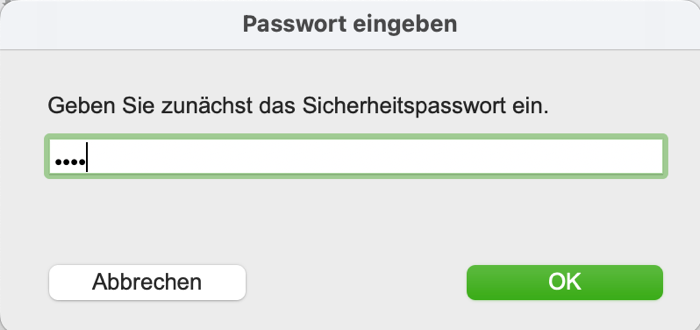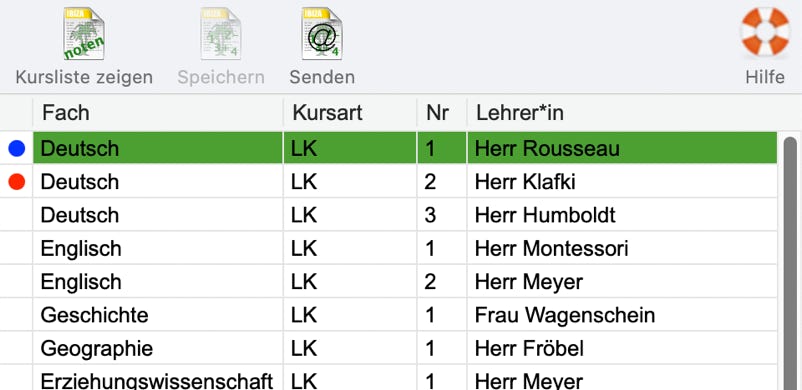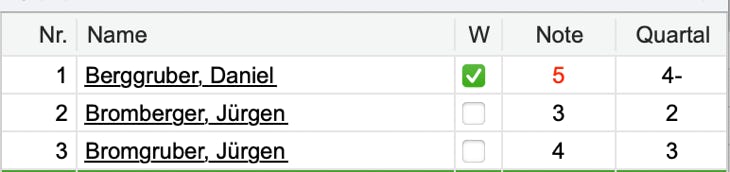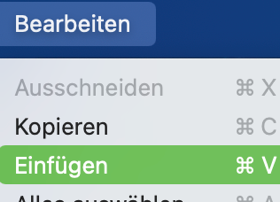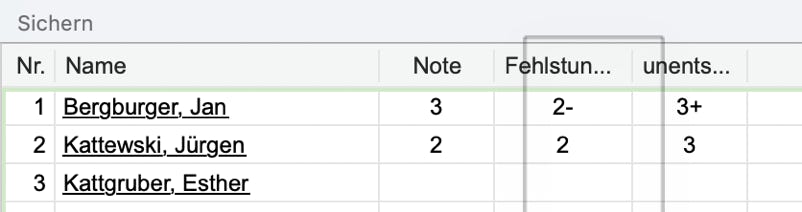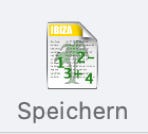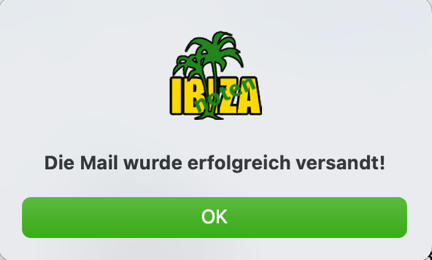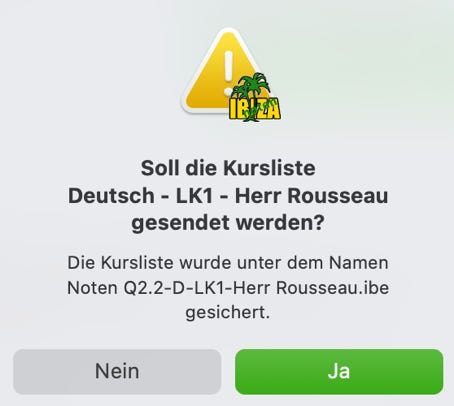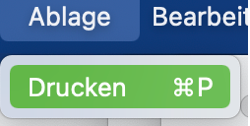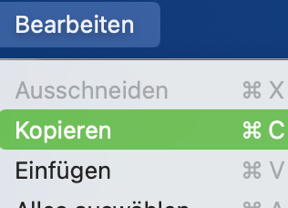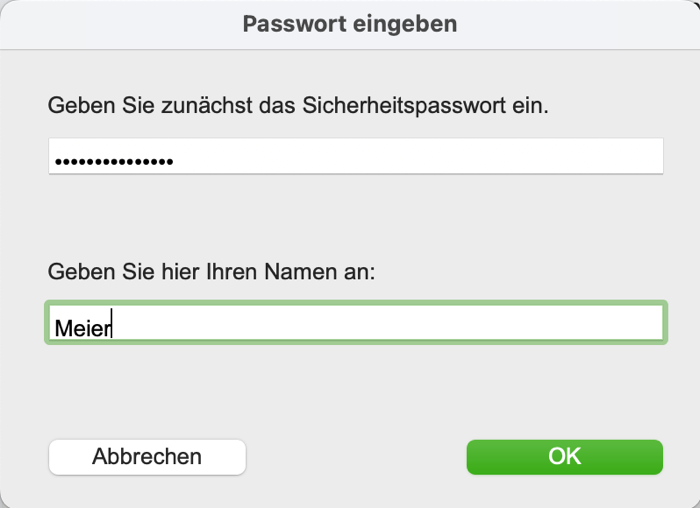
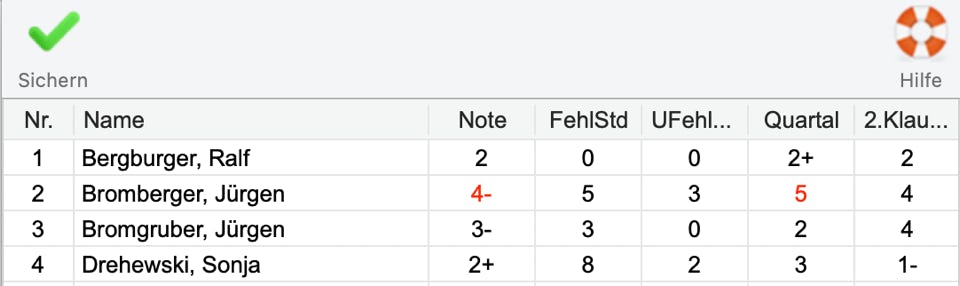
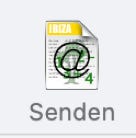
Fachlehrerinnen und Fachlehrer können mit Hilfe des Programms IBIZANoten zum Beispiel Noten und Fehlstunden für die Schülerinnen und Schüler ihrer Kurse am Rechner eingeben oder eine übermittelte Namensliste für die eigenen Zwecke nutzen.
Nach dem Start des Programms muss zunächst das Passwort eingegeben werden, das die Beratungslehrer*innen der Stufe festgelegt und Ihnen mitgeteilt haben. Dies gewährleistet einen gewissen Schutz gegen unberechtigte Nutzung und Dateneingaben.
Dabei gibt es zwei Varianten:
Falls in der Konfigurationsdatei nur eine Kursliste mit den Namen der Schülerinnen und Schüler übermittelt wird und Sie keine Daten an die Schule senden sollen, werden Sie nur nach dem Passwort gefragt.
Andernfalls werden Sie auch aufgefordert, Ihren Namen einzugeben. Der an dieser Stelle eingegebene Name wird mit den Daten per Mail verschickt. Dies hat keine Auswirkung auf die Kursauswahl. Der Name soll den Beratungslehrerinnen oder Beratungslehrern eine Rückfrage bei Ihnen ermöglichen, wenn Sie Daten für eine andere Kollegin oder einen anderen Kollegen eingegeben haben.
Wenn Sie diese Sicherheitsstufe erfolgreich abgeschlossen haben, wird Ihnen das Auswahlfenster mit einer Liste der in der Notendatei übermittelten Kurse angezeigt.
Hier können Sie die Kurse auswählen, die Sie bearbeiten möchten.
Durch Klick auf die Kopfzeile der Liste lassen sich die Einträge nach den entsprechenden Kriterien (Fach, Kursart, Nr, Lehrer*in) sortieren.
Ein Doppelklick auf den gewünschten Kurs oder ein Klick auf die Schaltfläche „Kursliste zeigen“ in der Werkzeugleiste öffnet die entsprechende Kursliste (hier im Beispiel die Liste des Leistungskurses Deutsch mit der Kursnummer 1 von Herrn Rousseau).
Nun können Sie die erforderlichen Daten in die Felder der Kursliste eintragen.
In diesem Beispiel sind fünf Eintragungen für die Schülerinnen und Schüler in der Liste vorgesehen.
Interessant ist auch die Möglichkeit die Kurseigenschaft „gewarnt“ in der Kursliste zu setzen und auf diesem Weg an die Schule zu übermitteln
Wenn es Sie stört, dass die Überschriften über den Spalten nicht vollständig zu sehen sind oder umfangreichere Daten einzutragen sind, dann können Sie die Breite des Fensters oder auch die Breite der einzelnen Spalten verändern. Das machen Sie wie üblich, indem Sie die Maus im Kopf der Liste zwischen zwei Spalten platzieren und dann die Trennlinie verschieben. Diese Einstellungen wirken sich sofort auf alle geöffneten Kursfenster aus. Sie werden außerdem gespeichert und bleiben somit auch beim erneuten Öffnen des Programms erhalten.
Alle Eintragungen werden vom Programm überprüft, falsche Noten oder fehlerhafte Eintragungen bei den Fehlstunden werden zurückgewiesen.
Kennzeichnungen von Klausur schreibenden Schülerinnen und Schülern durch Unterstreichung und von Defiziten durch rote Farbe erscheinen hier, wenn dies beim Erstellen der IBIZAlite-Datei so vorgesehen wurde.
Wenn Sie die Daten für Ihre Schülerinnen und Schüler bereits anderweitig erfasst haben (z.B. in einer Excel-Liste), so haben Sie auch die Möglichkeit diese (durch Tabulatoren getrennte) CSV-Textdaten über die Zwischenablage in die Tabelle einzutragen.
Nach einem Klick auf eine Zeile wählen Sie „Einfügen“ aus dem Bearbeiten-Menue und die Daten werden aus der Zwischenablage automatisch auf die Eingabefelder beginnend mit der ausgewählten Zeile verteilt.
Sollten Sie Ihre Daten in einer anderen Reihenfolge als in der Tabelle vorgegeben erfasst haben oder Ihnen eine andere Reihenfolge besser passen, können Sie auch die Reihenfolge der Spalten ändern. Sie klicken bei gedrückter Optionstaste in die Spalte die Sie verschieben wollen. Den angezeigten Rahmen schieben Sie dann auf eine andere Spalte. Diese Einstellungen wirken sich sofort auf alle geöffneten Kursfenster aus. Sie werden außerdem gespeichert und bleiben somit auch beim erneuten Öffnen des Programms erhalten.
Sobald Daten in der Kursliste geändert wurden und Sie die Dateneingabe (vorläufig) beenden wollen, betätigen Sie den Sichern-Knopf und das Kursfenster wird geschlossen. Durch einen roten Punkt im Kursauswahlfenster wird angezeigt, dass Sie für diesen Kurs Eintragungen vorgenommen haben.
Auch wenn Sie das IBIZANoten-Programm jetzt beenden, gehen diese Daten nicht verloren. Wenn die Konfigurationsdatei erneut geöffnet wird, sind alle Eingaben noch vorhanden.
Rot gekennzeichnete Kurse im Kursauswahlfenster können Sie auch direkt in einer Ergebnisdatei (erkennbar an der Datei Endung .ibe) speichern. Dazu betätigen Sie den Speichern-Knopf im Kursauswahlfenster.
Die Daten werden (im Beispiel) unter dem Namen „Noten Q2.2-D-LK1-Herr Rousseau.ibe“ auf dem lokalen Rechner gespeichert.
Die Kennzeichnung im Kursauswahlfenster wechselt von Rot auf Blau.
Die Ergebnisdatei enthält ihre Eintragungen und Sie können diese per Mail oder auf einem anderen Weg an die Schule übermitteln.
Nachdem Sie alle Daten eingegeben haben, können Sie die Kurslisten aber auch direkt über IBIZANoten an die Schule senden. Dazu wählen Sie im Kursauswahlfenster eine Kursliste aus, die Sie versenden wollen, und betätigen die Schaltfläche „Senden“ in der Werkzeugleiste.
Auch in diesem Fall werden die Daten zur Sicherheit zunächst (im Beispiel) unter dem Namen „Noten Q2.2-D-LK1-Herr Rousseau.ibe“ auf dem lokalen Rechner gespeichert.
Nach der Speicherung erhalten Sie eine weitere Zwischenmeldung und der Versand erfolgt erst, wenn Sie dem zugestimmt haben.
Falls der Versand geklappt hat, erhalten Sie eine entsprechende Meldung und die Kennzeichnung im Kursauswahlfenster wechselt auf Grün.
Sollte es Probleme beim Versand gegeben haben, haben Sie immer noch die Möglichkeit, die gerade gespeicherte Notenliste selbst per Mail oder auf einem anderen Weg an die Schule zu übermitteln.
Für Sie gibt es verschiedene Möglichkeiten die eingegebenen Daten weiter zu verarbeiten.
Über das Ablage-Menue können Sie die Kursliste drucken.
Einzelne oder alle Zeilen der Kursliste können Sie auswählen, um sie dann über das Bearbeiten-Menue in die Zwischenablage zu kopieren.
In dem Sonderfall, dass keine Eingaben vorgesehen sind, enthält das ausgewählte Kursfenster nur unveränderbare Daten und die Möglichkeit die Daten zu senden entfällt automatisch.
In dem Fall dient die Liste als reine Kursliste, die Ihnen online übermittelt wurde.